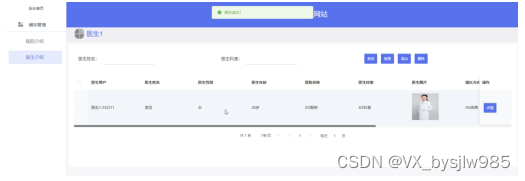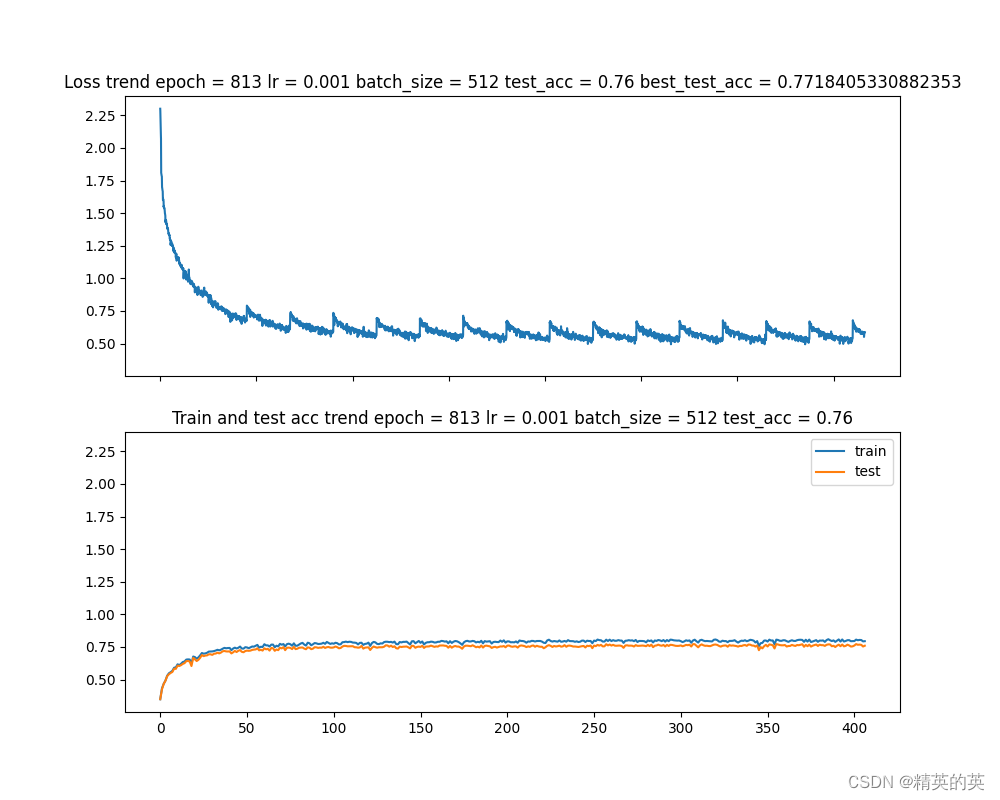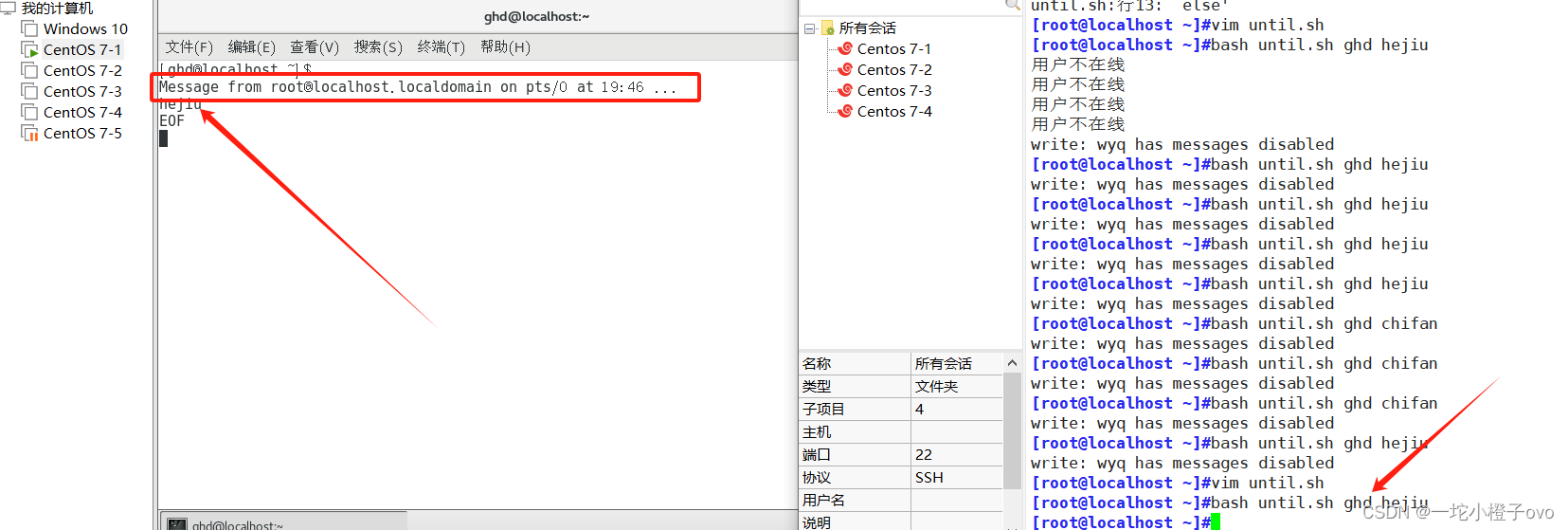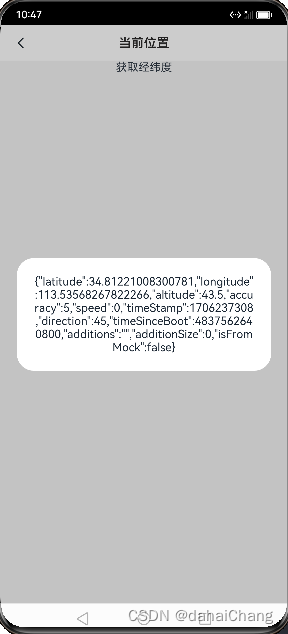AWTK 开源串口屏开发 - 系统设置
系统设置只是一个普通应用程序,不过它会用 默认模型 中一些内置的属性和命令,所以这里专门来介绍一下。
1. 功能
在这个例子会用到 默认模型 中一些下列内置的属性和命令:
- 内置属性
| 属性 | 类型 | 说明 |
|---|---|---|
| rtc_year | int | RTC 年 |
| rtc_month | int | RTC 月 |
| rtc_day | int | RTC 日 |
| rtc_hour | int | RTC 时 |
| rtc_minute | int | RTC 分 |
| rtc_second | int | RTC 秒 |
| rtc_ymd | string | RTC 年月日,格式为 YYYY-MM-DD 或 YYYY/MM/DD |
| rtc_hms | string | RTC 时分秒,格式为 HH:MM:SS |
| backlight | int | 背光亮度 (0-100) |
| audio_volume | int | 音量 (0-100) |
| ui_feedback | bool | UI 反馈。true 启用反馈 (beep), false 禁用反馈 |
- 内置命令
| 命令 | 参数 | 说明 |
|---|---|---|
| set_rtc | 无 | 将属性 rtc_year, rtc_month, rtc_day, rtc_hour, rtc_minute, rtc_second 设置为系统 RTC 时间 |
| get_rtc | 无 | 获取系统 RTC 时间,并设置到属性 rtc_year, rtc_month, rtc_day, rtc_hour, rtc_minute, rtc_second, rtc_wday |
| save | 无 | 保存配置 |
2. 创建项目
从模板创建项目,将 hmi/template_app 拷贝 hmi/settings 即可。
最好不要放到其它目录,因为放到其它目录需要修改配置文件中的路径,等熟悉之后再考虑放到其它目录。路径中也不要中文和空格,避免不必要的麻烦。
3. 制作界面
用 AWStudio 打开上面 settings 目录下的 project.json 文件。
里面有一个空的窗口,在上面加入下面的控件,并调节位置和大小,做出类似下面的界面。

再创建一个新窗口,命名为 basic,并加入下面的控件,并调节位置和大小,做出类似下面的界面。

再创建一个新窗口,命名为 rtc,并加入下面的控件,并调节位置和大小,做出类似下面的界面。

需要给编辑器设置输入类型、最大值和最小值。实际项目可能会用文本选择控件代替编辑器,不过绑定方法是一样的。
3. 添加绑定规则
3.1 主界面 (home_page)
- 将 基本设置 按钮的 点击 事件绑定到 navigate 命令。添加自定义的属性 v-on:click,将值设置为 {navigate, Args=basic}。
| 绑定属性 | 绑定规则 | 说明 |
|---|---|---|
| v-on:click | {navigate, Args=basic} | navigate 命令是导航命令,用于打开窗口,Args=后面跟目标窗口的名称。 |
- 将 时间设置 按钮的 点击 事件绑定到 navigate 命令。添加自定义的属性 v-on:click,将值设置为 {navigate, Args=rtc}。
| 绑定属性 | 绑定规则 | 说明 |
|---|---|---|
| v-on:click | {navigate, Args=rtc} | navigate 命令是导航命令,用于打开窗口,Args=后面跟目标窗口的名称。 |
命令和参数要用英文大括号括起来。
3.2 基本设置 (basic)
- 将 背光 滑动条 绑定到 backlight 变量。添加自定义的属性 v-data:value,将值设置为 {backlight}。
| 绑定属性 | 绑定规则 | 说明 |
|---|---|---|
| v-data:value | {backlight} | 变量要用英文大括号括起来。 |
- 将 音量 滑动条 绑定到 audio_volume 变量。添加自定义的属性 v-data:value,将值设置为 {audio_volume}。
| 绑定属性 | 绑定规则 | 说明 |
|---|---|---|
| v-data:value | {audio_volume} | 变量要用英文大括号括起来。 |
- 将 开启屏幕音 绑定到 ui_feedback 变量。添加自定义的属性 v-data:value,将值设置为 {ui_feedback}。
| 绑定属性 | 绑定规则 | 说明 |
|---|---|---|
| v-data:value | {ui_feedback} | 变量要用英文大括号括起来。 |
- 让 确定 按钮的 点击 事件执行命令 “{save}”。添加自定义的属性 v-on:click,将值设置为:
{save, CloseWindow=true}
CloseWindow=true,表示执行命令并关闭当前窗口。
命令和参数要用英文大括号括起来。
- 同样指定窗口的模型为 default。
| 绑定属性 | 绑定规则 | 说明 |
|---|---|---|
| v-model | default | default 不需要用大括号括起来。 |
3.3 时间设置 (rtc)
- 将 年 编辑器 绑定到 rtc_year 变量。添加自定义的属性 v-data:value,将值设置为 {rtc_year}。
| 绑定属性 | 绑定规则 | 说明 |
|---|---|---|
| v-data:value | {rtc_year} | 变量要用英文大括号括起来。 |
- 将 月 编辑器 绑定到 rtc_month 变量。添加自定义的属性 v-data:value,将值设置为 {rtc_month}。
| 绑定属性 | 绑定规则 | 说明 |
|---|---|---|
| v-data:value | {rtc_month} | 变量要用英文大括号括起来。 |
- 将 日 编辑器 绑定到 rtc_day 变量。添加自定义的属性 v-data:value,将值设置为 {rtc_day}。
| 绑定属性 | 绑定规则 | 说明 |
|---|---|---|
| v-data:value | {rtc_day} | 变量要用英文大括号括起来。 |
- 将 时 编辑器 绑定到 rtc_hour 变量。添加自定义的属性 v-data:value,将值设置为 {rtc_hour}。
| 绑定属性 | 绑定规则 | 说明 |
|---|---|---|
| v-data:value | {rtc_hour} | 变量要用英文大括号括起来。 |
- 将 时 编辑器 绑定到 rtc_minute 变量。添加自定义的属性 v-data:value,将值设置为 {rtc_minute}。
| 绑定属性 | 绑定规则 | 说明 |
|---|---|---|
| v-data:value | {rtc_minute} | 变量要用英文大括号括起来。 |
- 将 秒 编辑器 绑定到 rtc_second 变量。添加自定义的属性 v-data:value,将值设置为 {rtc_second}。
| 绑定属性 | 绑定规则 | 说明 |
|---|---|---|
| v-data:value | {rtc_second} | 变量要用英文大括号括起来。 |
- 让 获取时间 按钮的 点击 事件执行命令 “{get_rtc}”。添加自定义的属性 v-on:click,将值设置为:
{get_rtc}
命令和参数要用英文大括号括起来。
- 让 设置时间 按钮的 点击 事件执行命令 “{set_rtc}”。添加自定义的属性 v-on:click,将值设置为:
{set_rtc}
命令和参数要用英文大括号括起来。
- 让 返回 按钮的 点击 事件执行命令 “{nothing}”。添加自定义的属性 v-on:click,将值设置为:
{nothing, CloseWindow=true}
nothing 是一个特殊命令,表示什么也不做。
CloseWindow=true,表示执行命令并关闭当前窗口。
命令和参数要用英文大括号括起来。
- 同样指定窗口的模型为 default。
| 绑定属性 | 绑定规则 | 说明 |
|---|---|---|
| v-model | default | default 不需要用大括号括起来。 |
4. 初始化数据
修改资源文件 design/default/data/default_model.json, 将其内容改为:
{
"ui_feedback":true,
"audio_volume":60,
"backlight":60
}
注意:
-
如果文件内容有中文(非 ASCII 字符),一定要保存为 UTF-8 格式。
-
重新打包资源才能生效。
5. 描述需要持久化的数据
修改资源文件 design/default/data/settings.json, 将其内容改为:
{
"name": "hmi_settings",
"persistent": {
"ui_feedback": true,
"audio_volume": true,
"backlight": true
}
}
如果有多个数据需要持久化,将它们加入到 settings 对象中即可。为了避免不同串口屏应用程序之间,持久化数据覆盖,这里的 name 需要取一个唯一的名字。
注意:
-
如果文件内容有中文(非 ASCII 字符),一定要保存为 UTF-8 格式。
-
重新打包资源才能生效。
5. 编译运行
运行 bin 目录下的 demo 程序。

程序退出时会自动保存需要保存的数据。
7. 注意
本项目并没有编写界面相关的代码,AWStudio 在 src/pages 目录下生成了一些代码框架,这些代码并没有用到,可以删除也可以不用管它,但是不能加入编译。
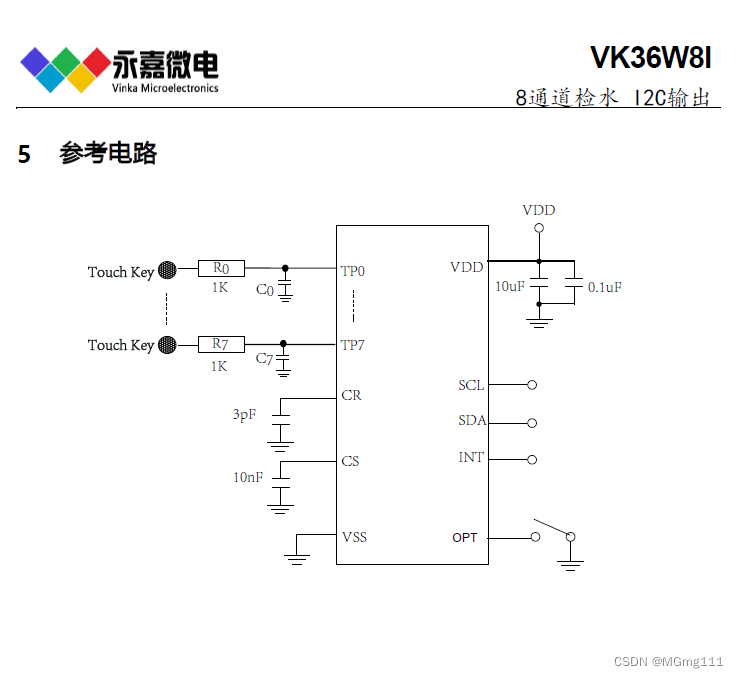

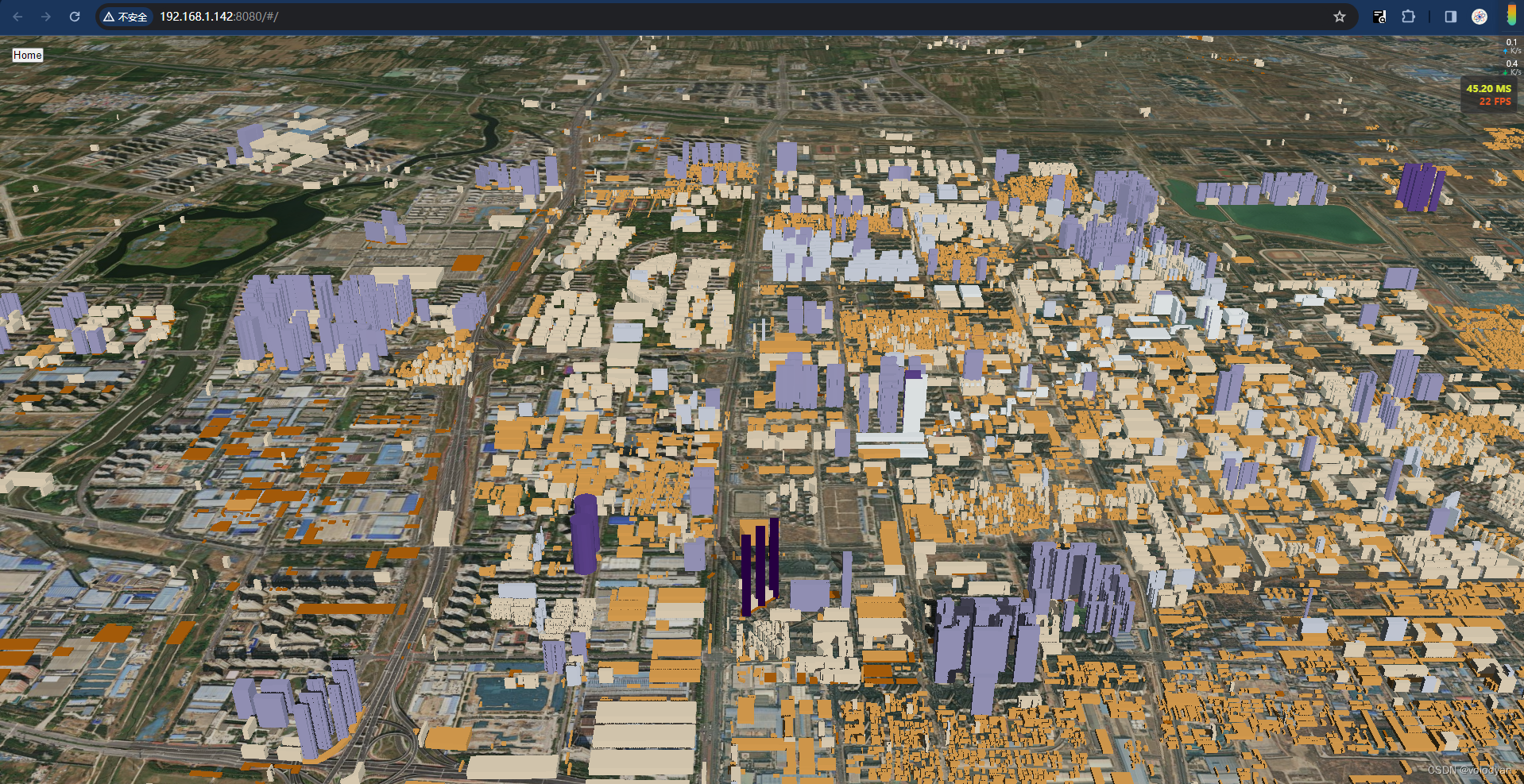
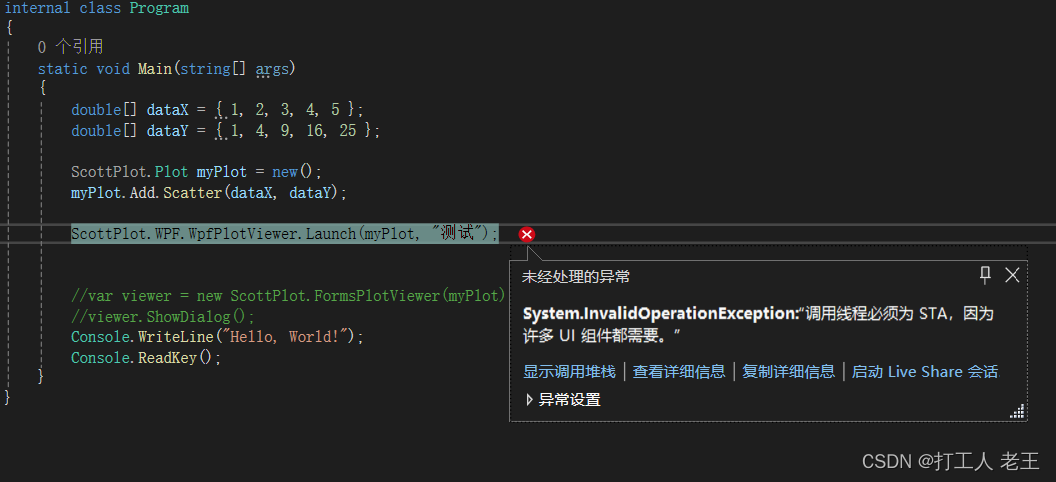
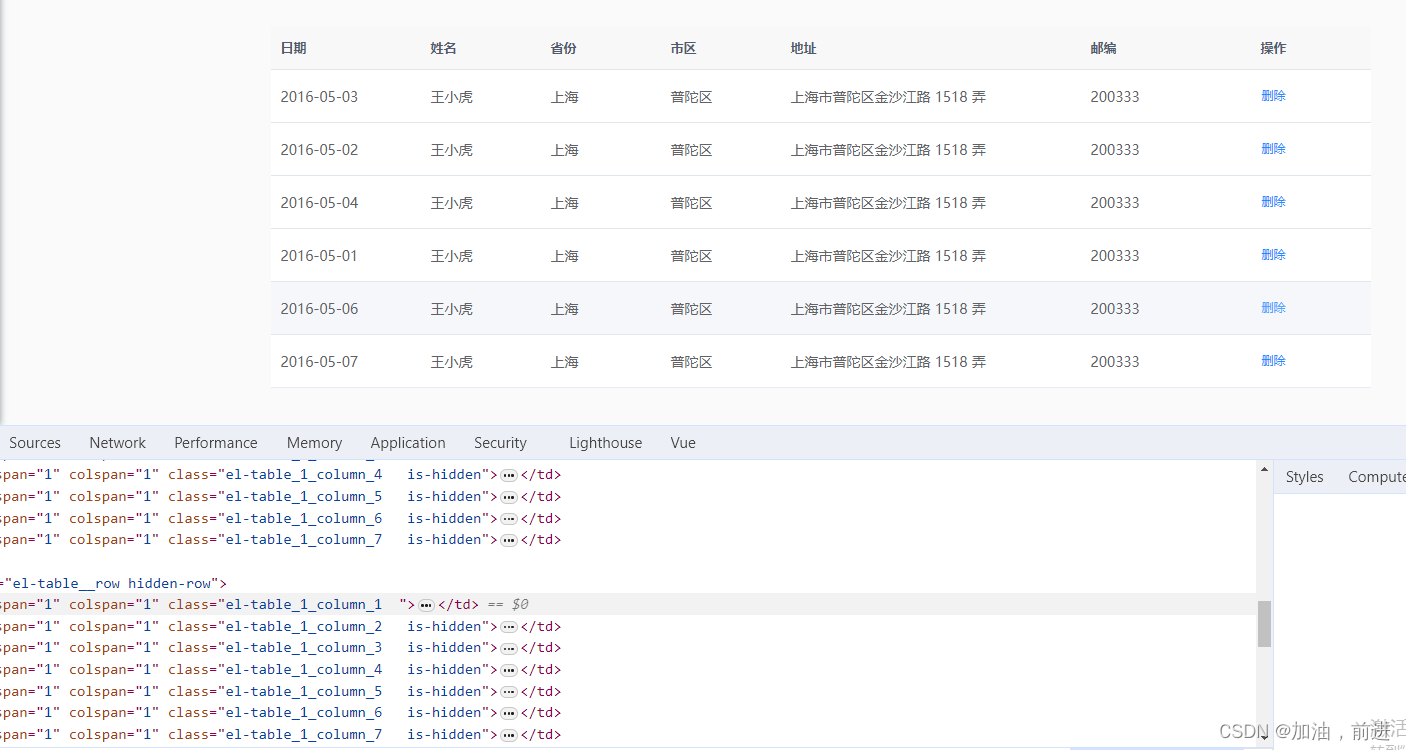
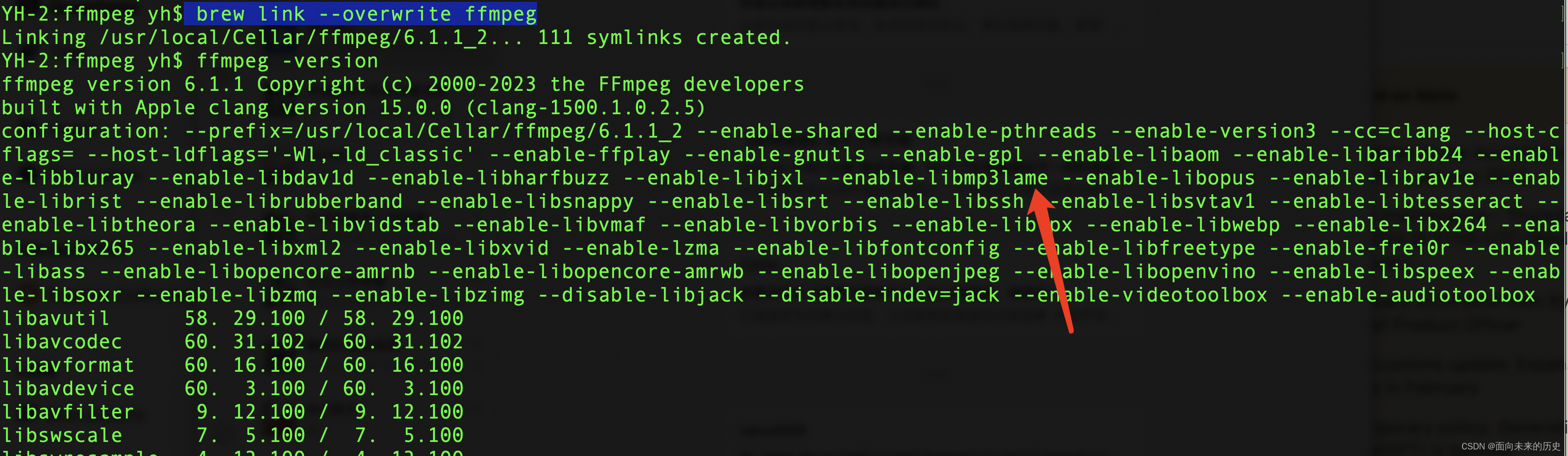
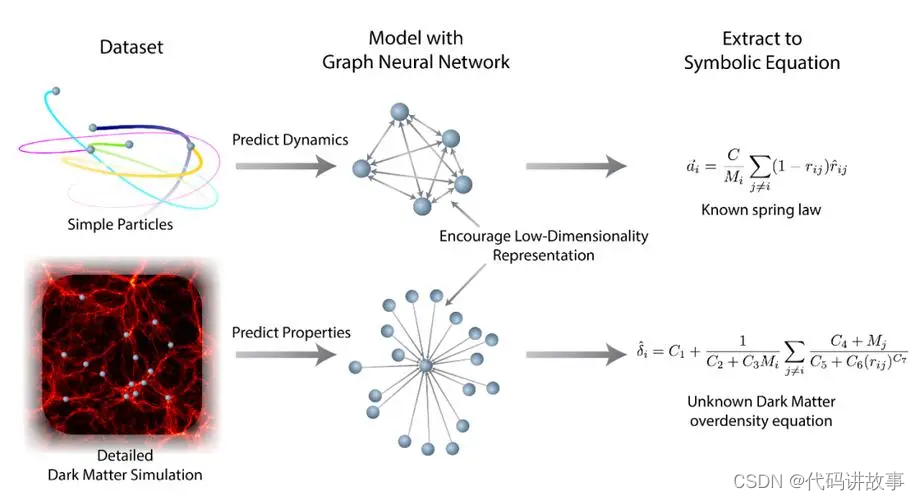
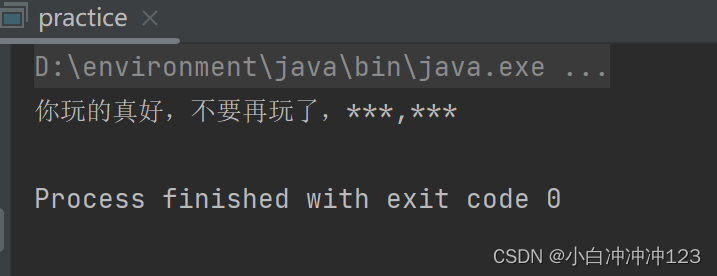
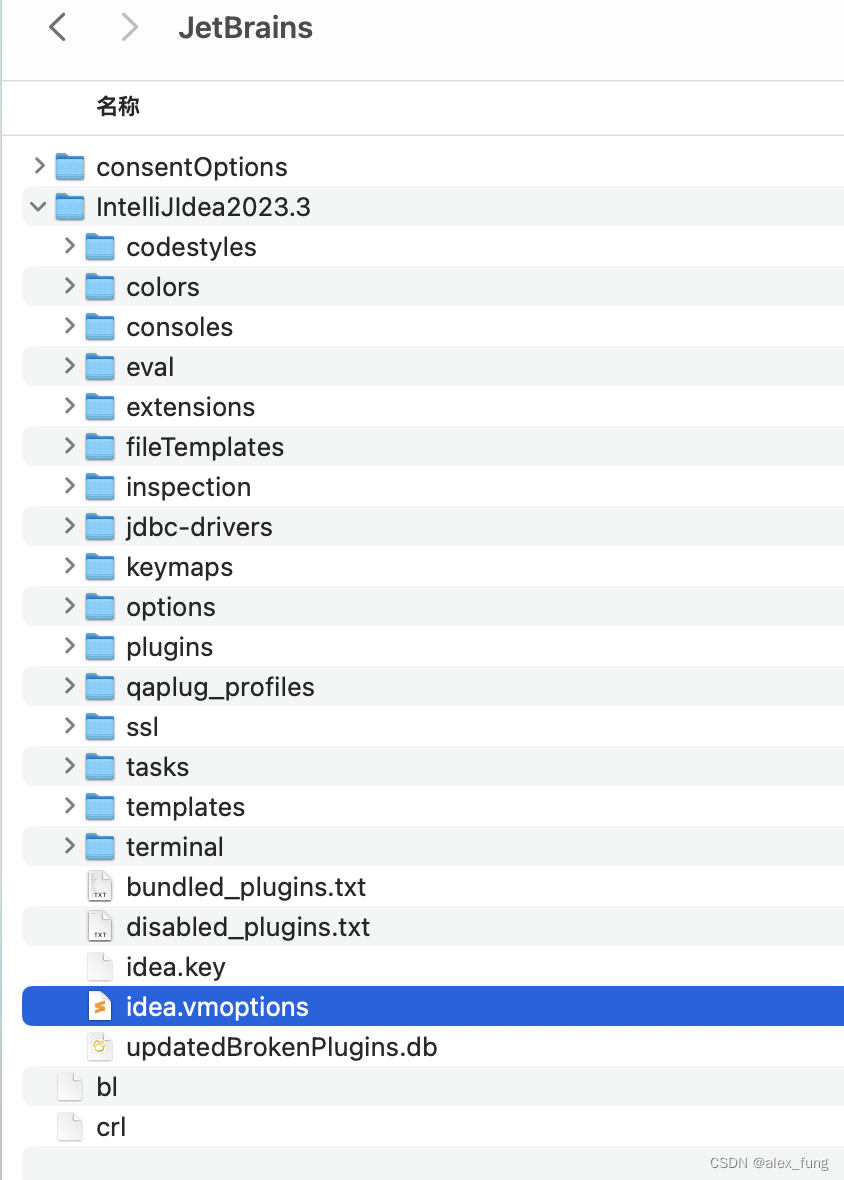

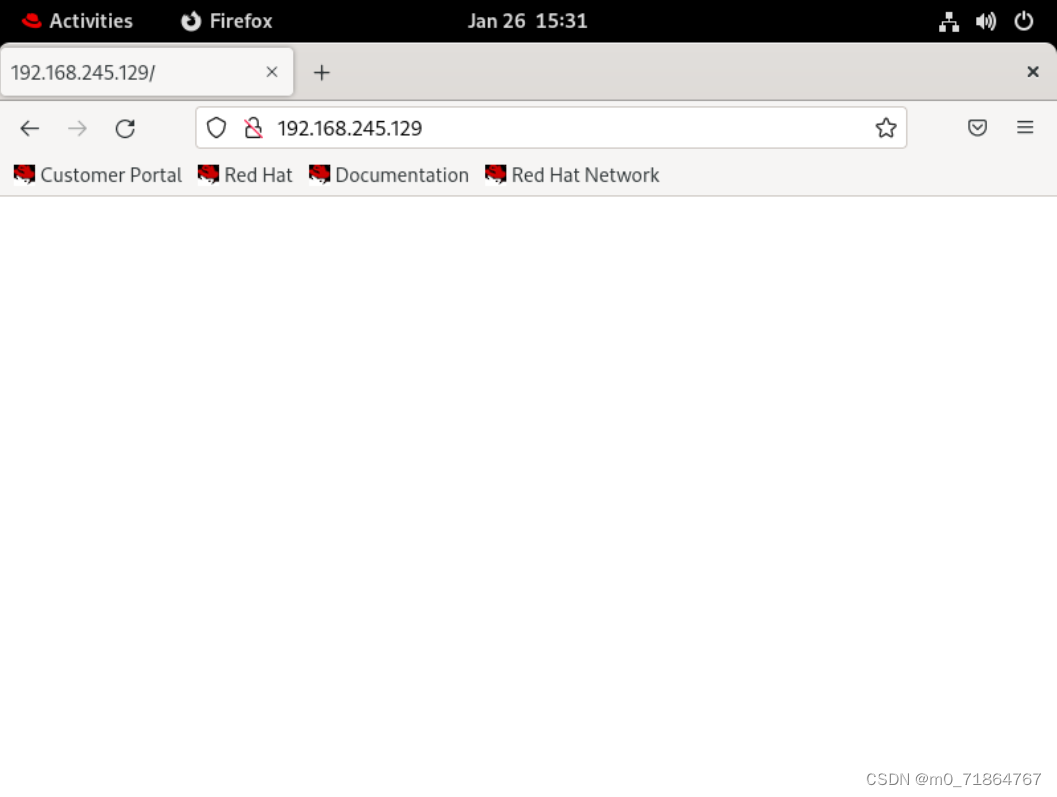
![[SwiftUI]Text对字符串中部分字符改变颜色和字体](https://img-blog.csdnimg.cn/direct/73931485bb3042a09a5a2c58a29fef89.png)